アクセス解析ツール導入後、PVやセッション数から導き出されるユーザ行動の結果から、コンテンツやサイトをより効果的に修正したり、コンテンツやサイトにとって効果的な参照元を見つけ出し、より効果を高める施策を行うために、無料アクセス解析ツールの「myRT」を例にレポートをしています。
今回は、実際に効果的な参照元を把握した後、行った施策に対しての広告効果測定方法をレポートしたいと思います。
ROIの概念
実は上図の各種接続媒体と訪問者との間のインターネットの中に、解析結果の施策の一部が含まれています。
SEMやバナー広告といったWeb媒体、駅張り広告や社内吊り、雑誌媒体といったクロスメディアへの施策が、インターネットを介してWebサイトのゴールページに誘導する施策も、ROI解析の重要なポイントになります。
myRTでキャンペーンの設定を行ってみる
前回【アクセス解析コラム:第5回】ROI解析による広告効果測定方法で設定を行った、メニュー>管理者設定機能>Control Panelの中に、Campaignsという項目があります。
このCampaignsを利用して、外部媒体のROI解析設定を行います。
外部媒体管理がポイント
まず外部媒体の分析を行うためには、外部媒体の管理を行う必要があります。
筆者の場合でアドワーズへのキーワード広告出稿を例とすると、出稿の際に誘導するURLの末尾に引数を設定しています。
リスト上では
AAAAAというキーワードで、www.wbsblog.comへ誘導する際にAAAAAというキーワードを0001とリストにて管理し、誘導URLの設定時に、"http://www.wbsblog.com/index.html?src=adwords&key=0001"というURLを設定しています。
このようなリスト管理を行うことで、効率的な広告効果測定を行うことを可能としています。
設定を行ってみる
メニュー>管理者設定機能>Control Panelの中に、Campaignsをクリックすると、下図のような画面が表示される。
画面内のAdd A New Campaignをクリックすると、New Campaignという画面が表示され、各項目に、媒体管理ルールに基いて入力を行う。
各項目と入力内容
各項目については
Campaign Name:任意
Site:解析対象サイト
Type:分析媒体パターンを選択
Pattern:解析対象サイトに来訪した際のURL
Referrer:参照元URL
Keyword:分析対象キーワード
Cost Per Click:分析対象のコスト
となっています。
■外部媒体管理がポイントを例に、各項目に入力を行ってみようと思います。
Campaign Nameは、アドワーズ広告の解析なので、アドワーズ広告と入力してみました。
Siteは、本サイトの分析なので、www.wbsblog.comを選択しました。
Typeは、GoogleのPPCなので、PPC-googleを選択しました。
Patternは、www.wbsblog.comサイトのどのディレクトリなどに対してでもという意味で"*"を先頭に、出稿の際に設定している引数の"src=adwords&key="までを設定し、key=の後はキーワードごとに数字を振ってあるので、各数字は一つ一つ記載せず"*"としました。
Refferrerは、Googleのサーチエンジンだけではなく、アドセンスに登録しているサイトからの流入も考えられるので、"*"と設定しました。
Keywordは、キーワードごとに設定をしているわけではないので、どんなキーワードからでもという意味で"*"を設定しました。
Cost Per Clickは、購入金額が9円だったので、9と入力しました。
同様に、オーバチュアやメールマガジン、バナー広告、アフィリエイトといった各種媒体毎に、引数を付け媒体管理を行う事で、非常に簡単に広告効果測定の設定を行うことが可能になります。
Google Analyticsはアドワーズ広告に重きを置かれたROI設定とレポートですが、myRTの場合は非常に柔軟な広告媒体管理、コンバージョンレート測定を行うことができるのが一番の優位性だと感じています。
次回は、ROI、コンバージョン測定の考え方についてレポートしたいと思います。



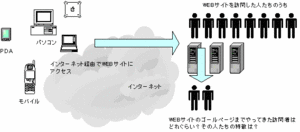
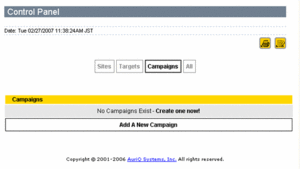
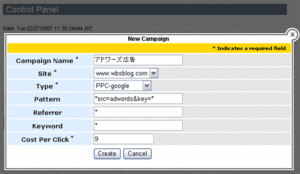

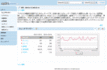
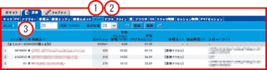
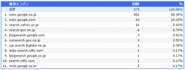



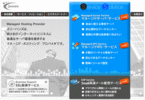
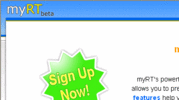
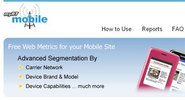
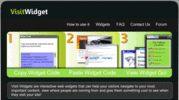
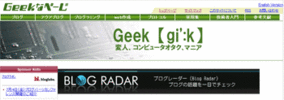
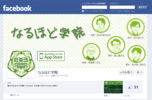

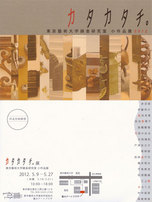
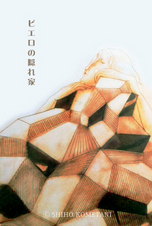
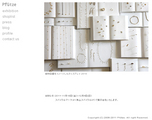

Leave a comment